۷ روش برتر برای رفع عدم نمایش نشانهای اعلان در اندروید
در این مقاله تخصصی از مجله 98zoom میخواهیم از ۷ روش برتر برای رفع عدم نمایش نشانهای اعلان در اندروید
با شما صحبت کنیم ، پس با یک مقاله مفید و آموزشی دیگر از تیم نود و هشت زوم همراه ما باشید :
در اندروید، برنامهها معمولاً هنگام دریافت اعلان جدید، یک نقطه یا یک عدد را در گوشه سمت راست بالای نمادهای خود نشان میدهند. این مفید است زیرا یک نشانه بصری ارائه می دهد که اعلان های خوانده نشده در انتظار توجه هستند. با این حال، اگر این نشانهای اعلان به طور ناگهانی در اندروید شما ظاهر نشوند، میتواند باعث ناراحتی بزرگی شود.

اگر ناپدید شدن ناگهانی نشانهای اعلان شما را بیخبر کرده است، نگران نباشید. ما فهرستی از راهحلهای مؤثر را گردآوری کردهایم که باید برنامههای شما را وادار به نمایش نشانهای اعلانها مانند قبل کند.
برای این مقاله، ما از یک گوشی سامسونگ با One UI 5 استفاده کردهایم. اگر گوشی شما دارای پوسته اندروید متفاوتی باشد، ممکن است مکان دقیق برخی تنظیمات متفاوت باشد. با این وجود، باید بتوانید مراحل را به راحتی در اکثر دستگاه های اندرویدی دنبال کنید.
1. نشان های اعلان را در تلفن خود فعال کنید
ابتدا باید تنظیمات اعلان گوشی خود را مرور کنید و مطمئن شوید که نشان های نماد برنامه فعال هستند. در اینجا مراحل برای همان است.
مرحله 1: برنامه تنظیمات را در گوشی خود باز کنید و روی Notifications ضربه بزنید.

گام 2: روی تنظیمات پیشرفته ضربه بزنید.

مرحله 3: کلید کنار نشانهای نماد برنامه را فعال کنید.
![]()
مرحله 4: اگر میخواهید وقتی مزاحم نشوید نشانهای اعلانها را ببینید، به صفحه اعلانها برگردید و مزاحم نشوید را انتخاب کنید.

مرحله 5: روی Hide notifications ضربه بزنید و سپس کلید کنار «مخفی کردن نشانهای نماد برنامه» را غیرفعال کنید.

2. نشان های اعلان را برای برنامه های فردی فعال کنید
تلفن Android شما به شما این امکان را می دهد که نشان های اعلان را بر اساس هر برنامه فعال یا غیرفعال کنید. بنابراین، اگر نشانهای نماد برنامه فقط برای یک یا دو برنامه ظاهر نمیشوند، باید تنظیمات اعلان آنها را بررسی کنید.
مرحله 1: روی آیکون برنامه مشکل ساز به مدت طولانی فشار دهید و روی نماد «i» از منوی ایجاد شده ضربه بزنید.

گام 2: روی Notifications ضربه بزنید.

مرحله 3: در قسمت Notification Types، گزینه Badge را انتخاب کنید.
![]()
3. از حذف برنامه ها از منوی برنامه های اخیر خودداری کنید
وقتی برنامهای را از منوی برنامههای اخیر حذف میکنید، Android فرآیندهای برنامه مرتبط را خاتمه میدهد و از اجرای برنامه در پسزمینه جلوگیری میکند. در نتیجه، ممکن است برنامه نتواند داده های جدید را دریافت کند یا نشان های اعلان را نمایش دهد. برای جلوگیری از چنین مشکلاتی، بهتر است برنامه ها را از منوی برنامه های اخیر پاک نکنید.
برخی از پوسته های اندروید مانند One UI، Color OS، MIUI و سایرین نیز به شما امکان می دهند برنامه ها را در پس زمینه قفل کنید تا به طور تصادفی آنها را نبندید. اگر گوشی شما این ویژگی را دارد، منوی برنامه های اخیر را باز کنید، روی برنامه ای که می خواهید قفل شود ضربه بزنید و سپس Keep open را انتخاب کنید.


4. کش برنامه Launcher را پاک کنید
مانند هر برنامه دیگری، برنامه راهانداز پیشفرض گوشی شما نیز فایلهای کش را برای ارائه خدمات بهتر به شما ایجاد میکند. با این حال، مشکلات مربوط به این داده های حافظه پنهان می تواند منجر به گم شدن نشان های اعلان شود. میتوانید حافظه پنهان برنامه راهانداز را روی تلفن خود پاک کنید و ببینید که آیا این کمک میکند یا خیر.
مرحله 1: برنامه Settings را باز کنید و به Apps بروید.

گام 2: به پایین اسکرول کنید تا برنامه راهانداز خود را در لیست پیدا کنید و روی آن ضربه بزنید.

مرحله 3: به Storage بروید و روی گزینه Clear cache در پایین ضربه بزنید.


5. برنامه Default Launcher را تغییر دهید
اگر پاک کردن کش کمکی نکرد، میتوانید از یک برنامه راهانداز دیگر استفاده کنید. هنگامی که برنامه لانچر مورد نظر خود را بر روی تلفن خود نصب کردید، از مراحل زیر برای تنظیم آن به عنوان گزینه پیش فرض استفاده کنید.
مرحله 1: برنامه تنظیمات را باز کنید و به پایین بروید تا روی Apps ضربه بزنید.

گام 2: روی «انتخاب برنامههای پیشفرض» ضربه بزنید.

مرحله 3: روی برنامه Home ضربه بزنید و یک برنامه راهانداز دیگر را از منوی زیر انتخاب کنید.


6. محدودیت های پس زمینه برنامه ها را حذف کنید
یکی دیگر از دلایلی که ممکن است یک برنامه نشانهای اعلان را نمایش ندهد، این است که استفاده از داده پسزمینه را برای آن غیرفعال کردهاید یا محدودیتهایی برای باتری اعمال کردهاید. در اینجا نحوه تغییر آن آمده است.
مرحله 1: روی نماد برنامه مشکل ساز فشار طولانی دهید و روی نماد «i» از منوی ایجاد شده ضربه بزنید.

گام 2: روی داده تلفن همراه ضربه بزنید و کلیدهای کنار «مجاز استفاده از داده پسزمینه» و «اجازه استفاده از داده در حالی که ذخیره داده روشن است» را فعال کنید.


مرحله 3: به صفحه اطلاعات برنامه برگردید.
مرحله 4: روی Battery ضربه بزنید و از منوی زیر Unrestricted را انتخاب کنید.


برای هر برنامه ای که نشان های اعلان را در اندروید شما نمایش نمی دهد، باید مراحل بالا را تکرار کنید.
7. کش برای برنامه مشکل ساز را پاک کنید
داده های حافظه نهان بیش از حد می تواند باعث عملکرد نادرست برنامه شود و در نتیجه مشکلات مختلفی از جمله این مورد ایجاد شود. میتوانید دادههای کش را برای برنامههای مشکلدار پاک کنید و ببینید که آیا این وضعیت را بهبود میبخشد.
مرحله 1: روی نماد برنامه مشکل ساز فشار طولانی دهید و از منوی ظاهر شده روی نماد اطلاعات ضربه بزنید.

گام 2: به Storage بروید و روی گزینه Clear cache در پایین ضربه بزنید.


در بالای اعلان های خود بمانید
وقتی برنامههای اندروید نشانهای اعلان را نشان نمیدهند، خطر از دست دادن هشدارهای مهم را دارید. امیدواریم که دیگر اینطور نیست و یکی از راه حل های ذکر شده در بالا به شما کمک کرده است تا مشکل را برای همیشه برطرف کنید.
امیدواریم از این مقاله مجله نود و هشت زوم نیز استفاده لازم را کرده باشید و در صورت تمایل آنرا با دوستان خود به اشتراک بگذارید و با امتیاز از قسمت پایین و درج نظرات باعث دلگرمی مجموعه مجله 98zoom باشید
لینک کوتاه مقاله : https://5ia.ir/xOonnN
کوتاه کننده لینک
کد QR :

 t_98zoom@ به کانال تلگرام 98 زوم بپیوندید
t_98zoom@ به کانال تلگرام 98 زوم بپیوندید
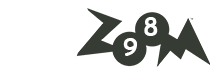
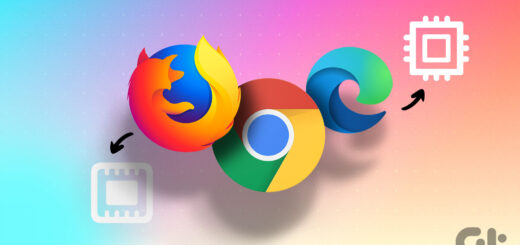





آخرین دیدگاهها